ś§úÁīĘ„ā®„É≥„āł„É≥„ÄĆGoogle„Äć„Āß„ĀĮś§úÁīĘ„Éú„ÉÉ„āĮ„āĻ„āí„āĮ„É™„ÉÉ„āĮ„Āô„āč„Āď„Ā®„Āß„ÄĀŤá™ŚąÜ„ĀĆťĀéŚéĽ„ĀꜧúÁīĘ„Āó„Āü„ā≠„Éľ„ÉĮ„Éľ„ÉČ„āíÁį°Śćė„ĀꍙŅ„ĀĻ„āč„Āď„Ā®„ĀĆ„Āß„Āć„Āĺ„Āô„Äā„Āď„āĆ„āí„ÄĆś§úÁīĘŚĪ•ś≠ī„Äć„Ā®„ĀĄ„ĀĄ„Āĺ„Āô„ĀĆ„ÄĀ„Āď„ĀģŚĪ•ś≠ī„ĀĆŤ°®Á§ļ„Āē„āĆ„Ā™„ĀŹ„Ā™„Ā£„Āüťöõ„Ā™„Ā©„Āę„ÄĀŚÜć„Ā≥Ť°®Á§ļ„Āô„āčśĖĻś≥ē„ĀĮ„Āā„āč„Āģ„Āß„Āó„āá„ĀÜ„ĀčÔľü
„ĀĚ„Āď„ĀßšĽäŚõě„ĀĮGoogle„Āģś§úÁīĘŚĪ•ś≠ī„ĀģŤ°®Á§ļ„ĀęťĖĘ„Āô„āč„ÉŹ„ā¶„ÉĄ„Éľ„āí„ĀäŚĪä„ĀĎ„Āó„Āĺ„Āô„Äā„Āĺ„Āü„ÄĀ„ÉĖ„É©„ā¶„ā∂„ĀĆChrome„Āģšļļ„ĀꌟτĀĎ„Ā¶„ÄĀťĖ≤Ť¶ßŚĪ•ś≠ī„ĀģŤ°®Á§ļÔľąÁĘļŤ™ćԾȜĖĻś≥ē„āāŤ¶č„Ā¶„ĀĄ„Āć„Āĺ„Āó„āá„ĀÜ„Äā
Google„Āģś§úÁīĘŚĪ•ś≠ī„ĀĆŤ°®Á§ļ„Āē„āĆ„Ā™„ĀĄŚéüŚõ†„Ā®ŚĮĺŚá¶ś≥ē
„Āß„ĀĮ„ÄĀGoogleś§úÁīĘ„ā팹©ÁĒ®„Āô„āčťöõ„Āę„ÄĀŚĪ•ś≠ī„ĀĆŤ°®Á§ļ„Āē„āĆ„Ā™„ĀĄŚ†īŚźą„ĀģŚéüŚõ†„āĄŚĮĺŚá¶ś≥ē„Āę„Ā§„ĀĄ„Ā¶„ÉĀ„āß„ÉÉ„āĮ„Āó„Ā¶„ĀĄ„Āć„Āĺ„Āó„āá„ĀÜ„Äā
Google„āĘ„āę„ā¶„É≥„Éą„Āß„É≠„āį„ā§„É≥„Āß„Āć„Ā¶„ĀĄ„Ā™„ĀĄ„Āč„āāÔľü
śôģśģĶ„ÄĀŚą©ÁĒ®„Āó„Ā¶„ĀĄ„ā蜧úÁīĘ„ā®„É≥„āł„É≥„ĀĆGoogle„ĀģŚ†īŚźą„ÄĀś§úÁīĘ„Éú„ÉÉ„āĮ„āĻ„āí„āĮ„É™„ÉÉ„āĮ„Āô„āč„Āď„Ā®„Āßś§úÁīĘŚĪ•ś≠ī„āíÁĘļŤ™ć„Āô„āč„Āď„Ā®„ĀĆ„Āß„Āć„Āĺ„Āô„Äā
„Āó„Āč„Āó„ÄĀŤ®≠Śģö„ā팧Ȝõī„Āó„Āü„āä„ÄĀGoogle„āĘ„āę„ā¶„É≥„Éą„Āę„É≠„āį„ā§„É≥„Āó„ĀüÁä∂śÖč„ĀßGoogle„āíťĖč„Āč„Ā™„ĀĄ„Ā®„ÄĀś§úÁīĘŚĪ•ś≠ī„ĀĆŤ°®Á§ļ„Āē„āĆ„Ā™„ĀĄ„Āď„Ā®„ĀĆ„Āā„āä„Āĺ„Āô„Äā
„ÉĖ„É©„ā¶„ā∂„āĘ„Éó„É™„ĀģŚŹ≥šłä„Āę„Āā„āč„āĘ„āę„ā¶„É≥„Éą„āĘ„ā§„ā≥„É≥„āíÁĘļŤ™ć„Āó„ÄĀ„É≠„āį„āĘ„ā¶„Éą„Āó„Ā¶„ĀĄ„ā茆īŚźą„ĀĮ„ÄĀŚÜćŚļ¶„É≠„āį„ā§„É≥„āí„Āó„Āĺ„Āó„āá„ĀÜ„Äā
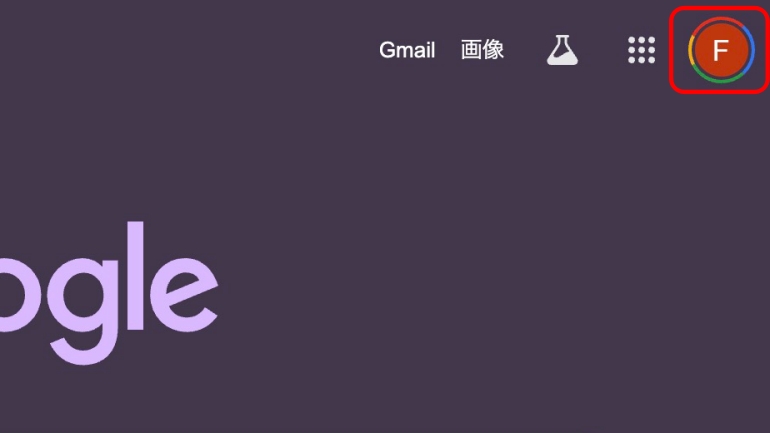
„āĘ„Éó„É™„ĀģŤ®≠Śģö„Āßś§úÁīĘŚĪ•ś≠ī„ĀĆśģč„āČ„Ā™„ĀĄ„āą„ĀÜ„Āę„Ā™„Ā£„Ā¶„ĀĄ„āč„Āč„āā
Google„Āģś§úÁīĘŚĪ•ś≠ī„ĀĆŤ°®Á§ļ„Āē„āĆ„Ā™„ĀĄťöõ„ĀęŤÄÉ„Āą„āČ„āĆ„āčŚéüŚõ†„Āģ1„Ā§„Āę„ÄĀ„ÄĆś§úÁīĘŚĪ•ś≠ī„āíśģč„ĀôŤ®≠Śģö„ĀĆ„ā™„Éē„Āę„Ā™„Ā£„Ā¶„ĀĄ„āč„Äć„Ā®„ĀĄ„ĀÜ„āĪ„Éľ„āĻ„ĀĆ„Āā„āä„Āĺ„Āô„Äā„Āď„ĀģŚ†īŚźą„ĀĮ„ÄĀšłčŤ®ė„ĀģśČ蝆܄ā퍳Ź„āď„Āߍ®≠Śģö„āíŚÖÉ„ĀęśąĽ„Āó„Āĺ„Āó„āá„ĀÜ„Äā
1:Google„āĘ„āę„ā¶„É≥„Éą„Āę„É≠„āį„ā§„É≥„Āó„Āĺ„Āô„Äā
2:„ÄĆ„āĘ„āĮ„ÉÜ„ā£„Éď„ÉÜ„ā£Áģ°ÁźÜ„Äć„Āę„āĘ„āĮ„āĽ„āĻ„Āó„Āĺ„Āô„Äā
3:„ÄĆ„ā¶„āß„ÉĖ„Ā®„āĘ„Éó„É™„Āģ„āĘ„āĮ„ÉÜ„ā£„Éď„ÉÜ„ā£„Äć„āí„ā™„É≥„Āę„Āó„Āĺ„Āô„Äā
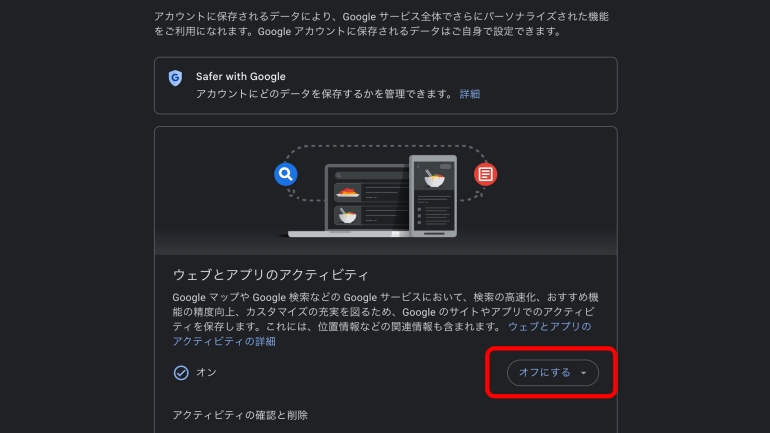 „Āď„āĆ„ĀßGoogle„Āģś§úÁīĘŚĪ•ś≠ī„ĀĮŤ°®Á§ļ„Āē„āĆ„āč„āą„ĀÜ„Āę„Ā™„āä„Āĺ„Āô„Äā
„Āď„āĆ„ĀßGoogle„Āģś§úÁīĘŚĪ•ś≠ī„ĀĮŤ°®Á§ļ„Āē„āĆ„āč„āą„ĀÜ„Āę„Ā™„āä„Āĺ„Āô„Äā
ŚČćŤÄÖ„ĀģŚ†īŚźą„ĀĮGoogle„āĘ„āę„ā¶„É≥„Éą„Āę„É≠„āį„ā§„É≥„Āô„āč„Āď„Ā®„ĀßŤß£śĪļ„Āô„ā茏ĮŤÉĹśÄß„ĀĆťęė„ĀĄ„Āß„Āô„ÄāŚĺĆŤÄÖ„ĀģŚ†īŚźą„ĀĮ„ÄĀ
„Ā™„ĀúGoogle„Āģś§úÁīĘŚĪ•ś≠ī„ĀĆŤ°®Á§ļ„Āē„āĆ„Ā™„ĀĄ„ĀģÔľü Ťß£śĪļśĖĻś≥ē„ĀĮÔľü
ŚÖąŤŅį„Āó„Āü„Ā®„Āä„āä„ÄĀGoogle„Āģś§úÁīĘŚĪ•ś≠ī„ĀĆŤ°®Á§ļ„Āē„āĆ„Ā™„ĀŹ„Ā™„Ā£„ĀüŚéüŚõ†„ĀĮšłĽ„Āę2„Ā§ŤÄÉ„Āą„āČ„āĆ„Āĺ„Āô„Äā1„Ā§„ĀĮ„ÄĆśôģśģĶŚą©ÁĒ®„Āó„Ā¶„ĀĄ„āčGoogle„āĘ„āę„ā¶„É≥„Éą„Āę„É≠„āį„ā§„É≥„Āó„Ā¶„ĀĄ„Ā™„ĀĄ„Äć„Ā®„ĀĄ„ĀÜ„Āď„Ā®„Äā„āā„ĀÜ1„Ā§„ĀĮ
Google„Āģś§úÁīĘŚĪ•ś≠ī„ā퍰®Á§ļ„Āó„ÄĀÁĘļŤ™ć„Āô„āčśĖĻś≥ē
Google„Āģś§úÁīĘŚĪ•ś≠ī„ā퍰®Á§ļ„Āó„ÄĀÁĘļŤ™ć„Āó„Āü„ĀĄŚ†īŚźą„ĀĮ„ÄĆGoogle„āĘ„āę„ā¶„É≥„Éą„Äć„Āę„É≠„āį„ā§„É≥„Āó„ĀüÁä∂śÖč„Āß„ÄĆ„Éě„ā§„āĘ„āĮ„ÉÜ„ā£„Éď„ÉÜ„ā£„Äć„Āę„āĘ„āĮ„āĽ„āĻ„Āó„Ā¶„ĀŹ„Ā†„Āē„ĀĄ„Äā
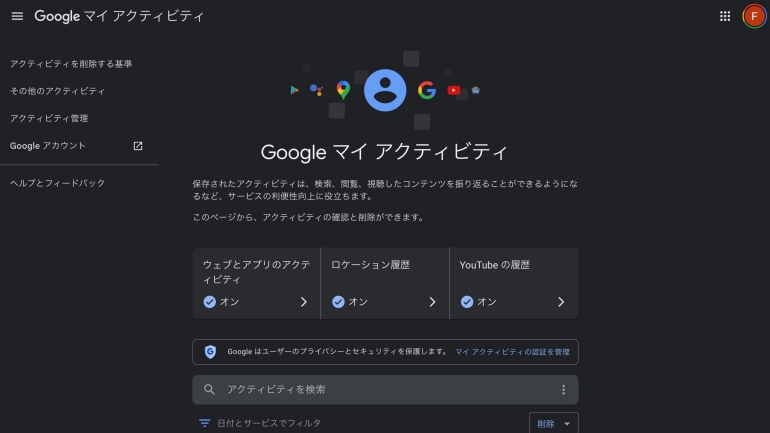 „Éě„ā§„āĘ„āĮ„ÉÜ„ā£„Éď„ÉÜ„ā£ „Āč„āČ„ĀĮś§úÁīĘŚĪ•ś≠ī„Āģ„ĀĽ„Āč„ÄĀWeb„āĶ„ā§„Éą„Āł„Āģ„āĘ„āĮ„āĽ„āĻŚĪ•ś≠ī„āĄŤ¶ĖŤĀīŚĪ•ś≠ī„āāŤ¶č„āč„Āď„Ā®„ĀĆ„Āß„Āć„Āĺ„Āô„Äā
„Éě„ā§„āĘ„āĮ„ÉÜ„ā£„Éď„ÉÜ„ā£ „Āč„āČ„ĀĮś§úÁīĘŚĪ•ś≠ī„Āģ„ĀĽ„Āč„ÄĀWeb„āĶ„ā§„Éą„Āł„Āģ„āĘ„āĮ„āĽ„āĻŚĪ•ś≠ī„āĄŤ¶ĖŤĀīŚĪ•ś≠ī„āāŤ¶č„āč„Āď„Ā®„ĀĆ„Āß„Āć„Āĺ„Āô„Äā
iPhone„āĄAndroid„āĻ„Éě„Éõ„Āč„āČGoogle„Āģś§úÁīĘŚĪ•ś≠ī„āíťĚ썰®Á§ļ„Āę„Āô„āčśĖĻś≥ē
šłäŤ®ė„Āß„ĀĮPC„Āč„āČGoogle„Āģś§úÁīĘŚĪ•ś≠ī„ā퍰®Á§ļ„Āô„āčśĖĻś≥ē„āíÁīĻšĽč„Āó„Āĺ„Āó„Āü„Äā„ĀĚ„āĆ„Āß„ĀĮŚŹćŚĮĺ„ĀęGoogle„Āģś§úÁīĘŚĪ•ś≠ī„āí„ā™„Éē„Āę„Āô„āč„Āę„ĀĮ„Ā©„ĀÜ„Āô„āĆ„ĀįŤČĮ„ĀĄ„Āģ„Āß„Āó„āá„ĀÜ„Āč„Äā
PC„ĀģŚ†īŚźą„ÄĀšłäŤ®ė„ÄĆ„Ā™„ĀúGoogle„Āģś§úÁīĘŚĪ•ś≠ī„ĀĆŤ°®Á§ļ„Āē„āĆ„Ā™„ĀĄ„ĀģÔľü Ťß£śĪļśĖĻś≥ē„ĀĮÔľü„Äć„Āߌֹ„ĀęÁīĻšĽč„Āó„ĀüśĖĻś≥ē„Āß„ÄĆ„ā¶„āß„ÉĖ„Ā®„āĘ„Éó„É™„Āģ„āĘ„āĮ„ÉÜ„ā£„Éď„ÉÜ„ā£„Äć„āí„ā™„Éē„Āę„Āô„āĆ„ĀįOK„Āß„Āô„Äā„Ā™„Āä„ÄĀ„Āď„ĀģśĖĻś≥ē„ĀĮŚĪ•ś≠ī„āíťĚ썰®Á§ļ„Āę„Āô„āč„Ā†„ĀĎ„Āß„Ā™„ĀŹ„ÄĀŚĪ•ś≠ī„ĀĆśģč„āČ„Ā™„ĀĄśĖĻś≥ē„Āß„āā„Āā„āä„Āĺ„Āô„Äā
„ĀĚ„āĆ„Āß„ĀĮiPhone„āĄAndroid„āĻ„Éě„Éõ„Ā®„ĀĄ„Ā£„Āü„āĻ„Éě„Éõ„Āč„āČś§úÁīĘŚĪ•ś≠ī„āí„ā™„Éē„Āę„Āô„āč„Āę„ĀĮ„ÄĀ„Ā©„ĀÜ„Āô„āĆ„ĀįŤČĮ„ĀĄ„Āģ„Āß„Āó„āá„ĀÜ„Āč„ÄāśĖĻś≥ē„ĀĮÁį°Śćė„Āß„ÄĀPC„Āģśôā„Ā®śďćšĹú„ĀĮ„ĀĽ„Ā®„āď„Ā©Ś§Č„āŹ„āä„Āĺ„Āõ„āď„Äā
1:Safari„āĄChrome„Ā®„ĀĄ„Ā£„Āü„ÉĖ„É©„ā¶„ā∂„āĘ„Éó„É™„Āč„āČGoogle„āĘ„āę„ā¶„É≥„Éą„Āę„É≠„āį„ā§„É≥„Āó„Āĺ„Āô„Äā
2: „ÄĆ„āĘ„āĮ„ÉÜ„ā£„Éď„ÉÜ„ā£Áģ°ÁźÜ„Äć„Āę„āĘ„āĮ„āĽ„āĻ„Āó„Āĺ„Āô„Äā
3:„ÄĆ„ā¶„āß„ÉĖ„Ā®„āĘ„Éó„É™„Āģ„āĘ„āĮ„ÉÜ„ā£„Éď„ÉÜ„ā£„Äć„āí„ā™„Éē„Āę„Āó„Āĺ„Āô„Äā
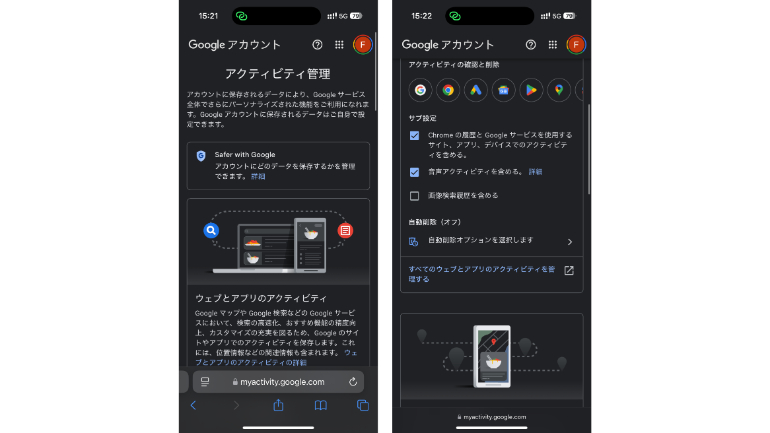
„Āď„āĆ„ĀߌģĆšļÜ„Āß„Āô„Äā
PC„Āč„āČGoogle„Āģś§úÁīĘŚĪ•ś≠ī„āíś∂ą„ĀôśĖĻś≥ē
Google„Āģś§úÁīĘŚĪ•ś≠ī„āíťĚ썰®Á§ļ„Āę„Āô„āčśĖĻś≥ē„ĀĮÁīĻšĽč„Āó„Āĺ„Āó„Āü„Äāś¨°„ĀęÁīĻšĽč„Āô„āč„Āģ„ĀĮ„ÄĀPC„Āč„āČś§úÁīĘŚĪ•ś≠ī„āíŚČäťô§„Āô„āčśĖĻś≥ē„Āß„Āô„Äā
1:„ÉĖ„É©„ā¶„ā∂„āíťĖč„ĀćGoogle„āĘ„āę„ā¶„É≥„Éą„Āę„É≠„āį„ā§„É≥„Āó„Āĺ„Āô„Äā
2: „ÄĆ„Éě„ā§„āĘ„āĮ„ÉÜ„ā£„Éď„ÉÜ„ā£„Äć„Āę„āĘ„āĮ„āĽ„āĻ„Āó„Āĺ„Āô„Äā
3:ÁĒĽťĚĘŚ∑¶ŚĀī„Āę„Āā„āč„ÄĆ„āĘ„āĮ„ÉÜ„ā£„Éď„ÉÜ„ā£„āíŚČäťô§„Āô„āčŚüļśļĖ„Äć„āí„āĮ„É™„ÉÉ„āĮ„Āó„Āĺ„Āô„Äā
4:ŚČäťô§„Āó„Āü„ĀĄ„āĘ„āĮ„ÉÜ„ā£„Éď„ÉÜ„ā£„ĀģśúüťĖď„āíťĀłśäě„Āó„Āĺ„Āô„Äā
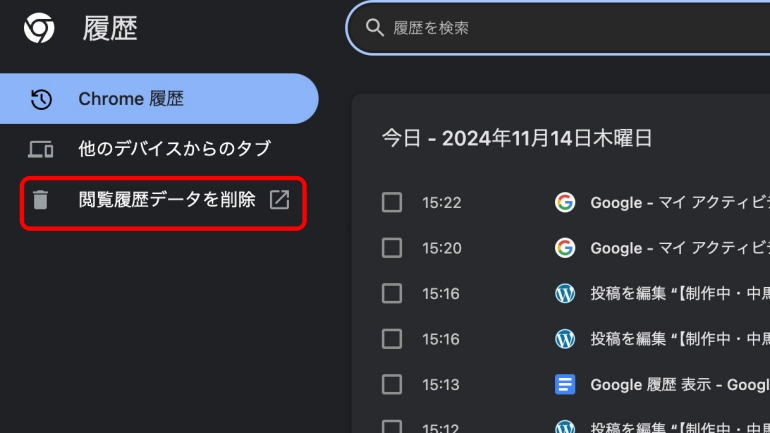
„Āď„āĆ„ĀßGoogle„Āģś§úÁīĘŚĪ•ś≠ī„ĀĮŚČäťô§„Āß„Āć„Āĺ„Āô„Äā
Google Chrome„ĀģťĖ≤Ť¶ßŚĪ•ś≠ī„ā퍰®Á§ļ„ÄĀŚČäťô§„Āô„āčśĖĻś≥ē
Á∂ö„ĀĄ„Ā¶„ĀĮGoogle Chrome„ā팹©ÁĒ®„Āó„Ā¶„ĀĄ„āčšļļ„ĀꌟτĀĎ„Ā¶„ÄĀťĖ≤Ť¶ßŚĪ•ś≠ī„ĀģŤ°®Á§ļ„Āô„āčśĖĻś≥ē„ÄĀ„Āĺ„Āüś∂ąŚéĽśĖĻś≥ē„āíÁīĻšĽč„Āó„Ā¶„ĀĄ„Āć„Āĺ„Āô„Äā
Google Chrome„ĀģťĖ≤Ť¶ßŚĪ•ś≠ī„āíÁĘļŤ™ć„ÉĽŤ°®Á§ļ„Āô„āčśĖĻś≥ē
PC„ĀßšĹŅÁĒ®„Āó„Ā¶„ĀĄ„āč„ÉĖ„É©„ā¶„ā∂„ĀĆChrome„ĀģŚ†īŚźą„ÄĀ1„āĻ„ÉÜ„ÉÉ„Éó„ĀßťĖ≤Ť¶ßŚĪ•ś≠ī„ā퍰®Á§ļ„Āô„āč„Āď„Ā®„ĀĆ„Āß„Āć„Āĺ„Āô„ÄāWindows„ĀģŚ†īŚźą„ÄĀ„ā≠„Éľ„Éú„Éľ„ÉČ„ĀģCtrl„ā≠„Éľ„Ā®H„ā≠„Éľ„ā팟Ɯôā„Āęśäľ„Āó„Ā¶„ĀŹ„Ā†„Āē„ĀĄ„ÄāMac„ĀģŚ†īŚźą„ÄĀCommand„ā≠„Éľ„Ā®Y„ā≠„Éľ„ā팟Ɯôā„Āęśäľ„Āó„Ā¶„ĀŹ„Ā†„Āē„ĀĄ„Äā
Google Chrome„ĀģťĖ≤Ť¶ßŚĪ•ś≠ī„āíś∂ąŚéĽ„Āô„āčśĖĻś≥ē„ĀĮÔľü
1:Chrome„āíťĖč„ĀĄ„Ā¶„ĀŹ„Ā†„Āē„ĀĄ„Äā
2: Windows„Ā™„āČ„ÄĆCtrl„ā≠„ÉľÔľčH„ā≠„Éľ„Äć„āí„ÄĀMac„ĀģŚ†īŚźą„ĀĮ„ÄĆcommand„ā≠„ÉľÔľčY„ā≠„Éľ„Äć„ā팟Ɯôā„Āęśäľ„Āó„Āĺ„Āô„Äā
3: ťĖ≤Ť¶ßŚĪ•ś≠ī„Āģ„Éö„Éľ„āł„ĀĆťĖč„Āć„Āĺ„Āô„Äā
4:„ÄĆťĖ≤Ť¶ßŚĪ•ś≠ī„Éá„Éľ„āŅ„ĀģŚČäťô§„Äć„āí„āĮ„É™„ÉÉ„āĮ„Āó„Āĺ„Āô„Äā
5:ŚČäťô§„Āô„āčśúüťĖď„āĄŚČäťô§ť†ÖÁõģ„āíťĀł„āď„Āß„ÄĀ„ÄĆ„Éá„Éľ„āŅ„āíŚČäťô§„Äć„āí„āĮ„É™„ÉÉ„āĮ„Āó„Āĺ„Āô„Äā
„Āď„āĆ„ĀßChrome„ĀģťĖ≤Ť¶ßŚĪ•ś≠ī„ĀĮŚČäťô§„Āß„Āć„Āĺ„Āô„Äā
Google„Āģ„ÉĄ„Éľ„Éę„Éź„Éľ„Āęśģč„āčŚĪ•ś≠ī„āíŚČäťô§„Āô„āčśĖĻś≥ē
„ÉĖ„É©„ā¶„ā∂„ĀĆInternet Explorer„ĀģŚ†īŚźą„ÄĀś§úÁīĘ„ĀĆŚģĻśėď„Āę„Ā™„āč„ÉĄ„Éľ„Éę„Éź„Éľ„ā팹©ÁĒ®„Āô„āč„Āď„Ā®„ĀĆ„Āß„Āć„Āĺ„Āô„Äā„ÉĄ„Éľ„Éę„Éź„Éľ„Āę„āāś§úÁīĘ„ĀģŚĪ•ś≠ī„ĀĮśģč„āä„Āĺ„Āô„ĀĆ„ÄĀś§úÁīĘ„Éú„ÉÉ„āĮ„āĻ„Āģś®™„Āģ‚Ėľ„āí„āĮ„É™„ÉÉ„āĮ„Āó„Ā¶„ÄĆŚĪ•ś≠ī„āíś∂ąŚéĽ„Äć„āíťĀłśäě„Āô„āč„Āď„Ā®„Āß„ÄĀś§úÁīĘŚĪ•ś≠ī„āíś∂ą„Āõ„Āĺ„Āô„Äā
„Āď„Ā°„āČ„āā„ÉĀ„āß„ÉÉ„āĮÔľĀ
Googleś§úÁīĘ„āĘ„Éó„É™„Ā®Chromeś§úÁīĘ„āĘ„Éó„É™„ĀģťĀē„ĀĄ„Ā®šĺŅŚą©„Ā™šĹŅ„ĀĄśĖĻ
ChatGPT„Ā®Googleś§úÁīĘ„ĀĮ„ĀĚ„āā„ĀĚ„āāšĹē„ĀĆťĀē„ĀÜ„Āģ„ĀčÔľü
Áü•„āČ„Ā™„ĀĄ„Āď„Ā®„Ā†„āČ„ĀĎ!?Googleś§úÁīĘ„ĀģšĽēÁĶĄ„ĀŅ„Ā®ś§úÁīĘŚĪ•ś≠ī„ĀģÁģ°ÁźÜśĖĻś≥ē
‚ÄĽ„Éá„Éľ„āŅ„ĀĮ2024ŚĻī11śúąšłčśó¨śôāÁāĻ„Āß„ĀģÁ∑®ťõܝɮŤ™Ņ„ĀĻ„Äā
‚ÄĽśÉÖŚ†Ī„ĀĮšłáŚÖ®„āíśúü„Āó„Ā¶„ĀĄ„Āĺ„Āô„ĀĆ„ÄĀ„ĀĚ„ĀģŚÜÖŚģĻ„ĀģŚģĆŚÖ®śÄß„ÉĽś≠£ÁĘļśÄß„āíšŅĚŤ®ľ„Āô„āč„āā„Āģ„Āß„ĀĮ„Āā„āä„Āĺ„Āõ„āď„Äā
‚ÄĽŤ£ĹŚďĀ„ÉĽ„āĶ„Éľ„Éď„āĻ„Āģ„ĀĒŚą©ÁĒ®„ĀĮ„Āā„ĀŹ„Āĺ„Āߍᙌ∑ĪŤ≤¨šĽĽ„Āę„Ā¶„Āäť°ė„ĀĄ„Āó„Āĺ„Āô„Äā
śĖáÔľŹťęėś≤Ę„āŅ„āĪ„Éę








